„Ostatnio zrezygnowałem z mojego starego iPhone'a 5s i przestawiłem się na nowy iPhone 7. Ale chcę przenieść wszystkie aplikacje ze starego iPhone'a na nowy iPhone, ponieważ niektóre z nich są kupione za pieniądze. Czy ktoś może pomóc?”

Przenoszenie danych na iPhonie stanie się powszechne, gdy przełączysz się na inny iPhone lub po prostu chcesz udostępnić. Jednak rośnie również zapotrzebowanie na aplikacje przesyłane na iPhone'a. Ale ten problem to jak przenosić aplikacje z iPhone'a na iPhone'a wydaje się trudniejsze do rozwiązania. Na tej stronie udostępnimy 4 sposoby synchronizacji aplikacji z iPhone'a na iPhone'a.
Jak twierdzi Apple, kopie zapasowe iCloud zawierają historię zakupów w serwisach Apple, takich jak muzyka, filmy, aplikacje i książki. Jeśli więc wykonałeś kopię zapasową iPhone'a, możesz z łatwością przenieść aplikacje z iPhone'a na inny iPhone za pomocą iCloud.
Po pierwsze, musisz wykonać kopię zapasową iPhone'a na iCloud. Tutaj, jeśli znasz kroki, możesz pominąć tę część. W przeciwnym razie powinieneś przeczytać tę część backup iPhone'a do iCloud.
Tutaj musisz uruchomić nowego / docelowego iPhone'a.
Krok 1Zresetuj inny / nowy iPhone
Na innym / nowym iPhonie musisz najpierw zresetować iPhone'a. Przejdź do „Ustawienia”> „Ogólne”> Przewiń ekran w dół i dotknij „Resetuj”> „Usuń całą zawartość i ustawienia”.

Krok 2Przywróć z kopii zapasowej iCloud
Po uczynieniu iPhone'a nowym, musisz go ponownie aktywować. Postępuj zgodnie z instrukcjami na ekranie, aby przejść do ekranu „Aplikacje i dane”. Wybierz „Przywróć z kopii zapasowej iCloud”> „Dalej”.

Krok 3Przenieś aplikacje na iPhone'a
Zaloguj się do swojego konta iCloud i hasło, wybierz jedną kopię zapasową iCloud z aplikacjami, które chcesz wykonać przelew. Następnie musisz cierpliwie czekać, aby pobrać aplikacje do tworzenia kopii zapasowych iCloud na iPhone'a.
Podobnie jak iCloud, iTunes może służyć również do tworzenia kopii zapasowych danych iPhone'a. Kopia zapasowa twoich aplikacji (zakupionych i bezpłatnych do pobrania) z iTunes i App Store. Możesz więc użyć iTunes, aby pomóc Ci pracować jako autor aplikacji.
Jeśli nie masz kopii zapasowej na starym iPhonie, musisz przeczytać tę część z powrotem iPhone'a do iTunes.
W tym miejscu musisz obsługiwać innego iPhone'a
Krok 1Powtórz powyższy krok jak krok 1, aby ustawić iPhone'a jako nowy.
Krok 2Przywróć z kopii zapasowej iTunes
Na ekranie „Aplikacja i dane” wybierz „Przywróć z kopii zapasowej iTunes”> „Dalej”.

Krok 3Pobierz aplikacje z iTunes na iPhone'a
Podłącz swój drugi iPhone do komputera i uruchom iTunes, aby wybrać iPhone'a> Wybierz „Przywróć kopię zapasową”> Wybierz kopię zapasową zawierającą aplikacje, które chcesz przenieść.
Następnie wystarczy poświęcić trochę czasu, aby poczekać na proces przywracania i sprawdzić docelowego iPhone'a, aby potwierdzić aplikacje.
Family Sharing to funkcja iPhone'a, która umożliwia udostępnianie muzyki, filmów, książek i aplikacji pomiędzy członkami rodziny.
1. Tutaj aplikacje są najczęściej aplikacjami z App Store, ale aplikacje dokonujące zakupów w aplikacji są zabronione przez członków rodziny.
2. Udostępnianie rodziny działa tylko na urządzeniach z iOS 8 lub nowszym.
3. Wszelkie chronione aplikacje pobrane wcześniej z tego konta nie będą już dostępne dla członków rodziny.
1Na iPhonie otwórz App Store.
2Znajdź aplikację, którą chcesz udostępnić.
3Przewiń w dół od „Szczegóły”, aby sprawdzić, czy „Udostępnianie rodziny” jest podzielone na kategorie „Tak” czy „Nie”.
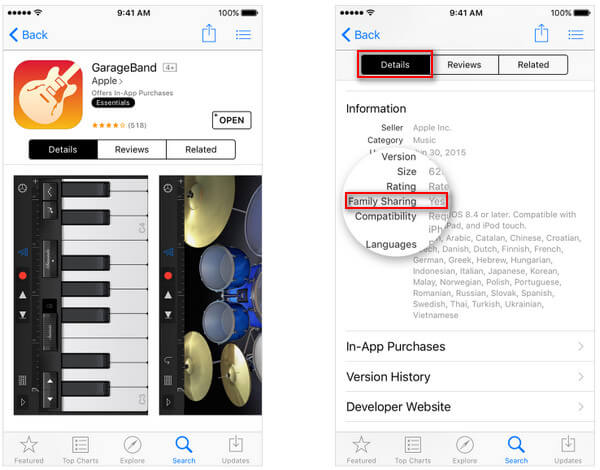
Aby udostępniać aplikacje z iPhone'a na iPhone'a, musisz najpierw utworzyć członka rodziny. Sprawdź tę część do stworzyć rodzinę dodając docelowy identyfikator Apple ID Apple.
1Udostępniaj zakupione aplikacje z jednego telefonu iPhone.
Na oryginalnym iPhonie wybierz „Ustawienia”> „Twoje imię”> „Udostępnianie rodziny”> Stuknij swoje imię> Przejrzyj informacje o koncie w sekcji „Zakupy rodzinne”> Wprowadź swój identyfikator Apple ID i hasło, aby potwierdzić udostępnione aplikacje i „Udostępnij moje” zakupy ”jest włączony.
2Pobierz aplikacje od członków rodziny na inny iPhone
Na innym iPhonie zaloguj się do swojego Apple ID i otwórz aplikację sklepu. Przejdź do strony „Kupione”.
W sklepie iTunes Store: Wybierz „Więcej”> „Kupione”.
W przypadku App Store: wybierz „Aktualizacje”> „Kupione”.
Znajdź oryginalną nazwę iPhone'a z „ZAKUPÓW RODZINNYCH”> Znajdź aplikację i kliknij przycisk pobierania  aby przenieść aplikacje na inny iPhone.
aby przenieść aplikacje na inny iPhone.
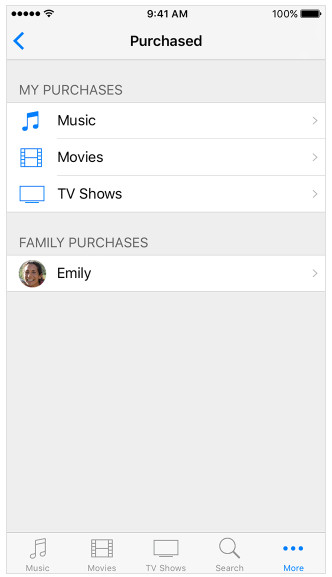
W tej części wszystkie operacje są wykonywane na docelowym telefonie iPhone, a nie na oryginalnym telefonie iPhone.
1Na docelowym telefonie iPhone stuknij „Ustawienia”> „iTunes Store i App Store”> Zaloguj się do swojego Apple ID i hasła.
Tutaj musisz upewnić się, że Apple ID jest taki sam jak oryginalny iPhone, na którym instalujesz aplikacje.
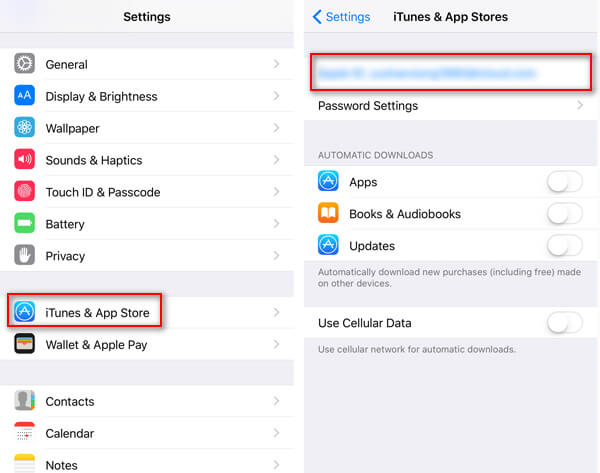
2Przejdź do „App Store” na ekranie głównym, dotknij „Aktualizacje”> „Zakupione”> „Nie na tym iPhonie”, aby wyświetlić listę aplikacji zakupionych za pomocą Apple ID, ale obecnie niedostępnych na iPhonie, zostanie wyświetlona . Wybierz aplikację i naciśnij przycisk pobierania, aby zainstalować aplikację na docelowym telefonie iPhone.

Powyższe sposoby pokazujące, jak przenosić aplikacje z iPhone'a na iPhone'a. Jeśli używasz nowego iPhone'a i chcesz przenieść dane aplikacji z iPhone'a na iPhone'a, potrzebujesz oprogramowania do przesyłania danych iPhone'a, FoneTrans pomóc.
Przeczytaj ten post, aby dowiedzieć się, jak korzystać z FoneTrans przesyłaj zdjęcia z iPhone'a na iPhone'a.